Vyhľadajte na obrázku na systéme Android a iPhone
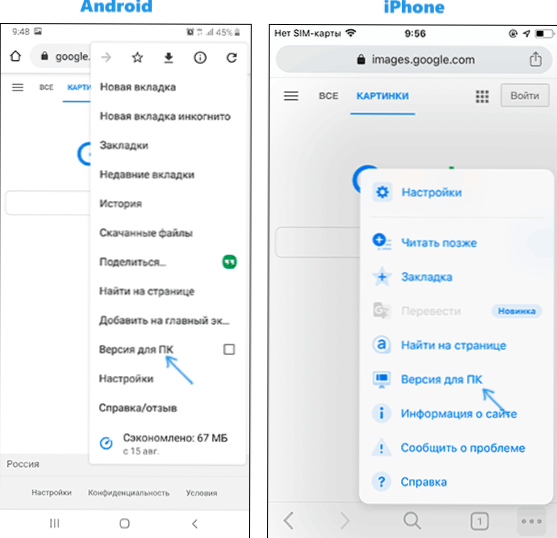
- 1668
- 523
- Zdenko Mamojka
Možnosť hľadania obrázka v spoločnosti Google alebo Yandex je pohodlná a ľahká -použitie v počítači, ak však potrebujete vyhľadať telefón, začínajúci používateľ sa môže stretnúť Načítajte svoj obraz do vyhľadávania.
V tejto inštrukcii, podrobne o tom, ako prehľadať obrázok na telefóne s Androidom alebo iPhone niekoľkými jednoduchými spôsobmi v dvoch najobľúbenejších vyhľadávacích nástrojoch, ako aj používanie digitálnych asistentov z fotografie z fotoaparátu telefónu. Na konci článku Video Inštrukcia, kde je to všetko jasne zobrazené.
- Vyhľadajte na obrázku z telefónu v prehliadači Google Chrome v systéme Android a iPhone
- Vyhľadajte na obrázku na telefóne v Yandexe
- Používame asistent Google a Yandex Alice na vyhľadávanie fotografie z fotoaparátu
- Výučba
Vyhľadajte obrázok v prehliadači Google Chrome v systéme Android a iPhone
Po prvé, o jednoduchom vyhľadávaní na obrázku z telefónu (hľadanie podobných obrázkov) v najbežnejšom mobilnom prehliadači - Google Chrome, ktorý je k dispozícii v systéme Android aj na systéme iOS. Rovnaký prístup sa dá použiť v iných prehliadačoch.
Pre obe platformy budú takmer rovnaké kroky vyhľadávania
- Prejdite na stránku https: // www.Riadenie.ru/imghp alebo https: // obrázky.Riadenie.com (ak potrebujete vyhľadávanie obrázkov Google). Môžete tiež prejsť na hlavnú stránku vyhľadávacieho nástroja a potom kliknúť na odkaz „Pictures“.
- V ponuke prehliadača vyberte položku „Verzia pre PC“ alebo „Plná verzia“ (ponuka v Chrome pre iOS a Android sa mierne líši, ale podstata sa nezmení).
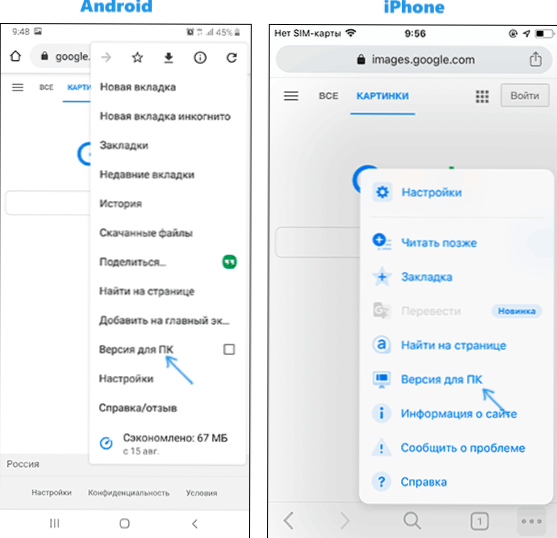
- Stránka sa reštartuje a ikona s fotoaparátom sa zobrazí na vyhľadávacom paneli, kliknite na ňu a buď zadajte adresu obrázka na internete, alebo kliknite na „Vyberte súbor“ a potom buď vyberte súbor z Telefón alebo odfoťte svoj telefón so zabudovaným fotoaparátom. Opäť platí, že na systéme Android a iPhone bude rozhranie iné, ale podstata sa nezmení.
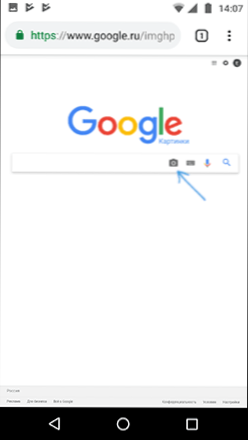
- Výsledkom je, že dostanete informácie o skutočnosti, že podľa vyhľadávacieho nástroja je zobrazené na obrázku a zoznam obrázkov, akoby ste hľadali na počítači.
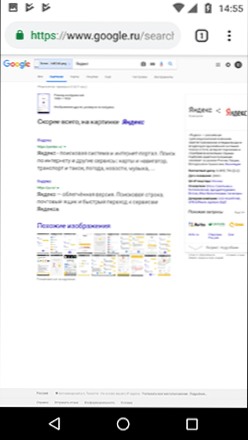
- V telefóne Google Chrome existuje aj ďalšia možnosť vyhľadať obrázok: Ak je obrázok už v prehliadači otvorený, kliknite naň a podržte ho, kým sa nezobrazí ponuka. Vyberte „Nájdite tento obrázok v Google“ a nájdite obrázky podobné otvoreniu.
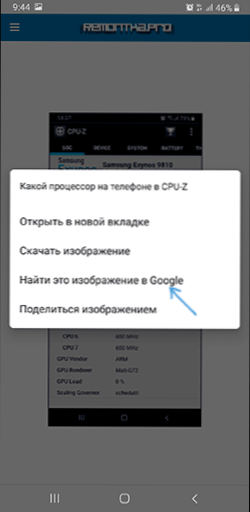
Ako vidíte, hľadanie spoločnosti Google nepredstavuje žiadne ťažkosti v prehliadači v telefóne, aj keď vyžaduje znalosť možnosti zapnutia úplnej verzie webu.
Vyhľadajte obrázok v Yandexe z telefónu
Ak pôjdete na stránku https: // yandex.RU/ Images/ V ľubovoľnom prehliadači v telefóne, potom sa ikona fotoaparátu objaví napravo od vyhľadávacieho riadku kliknutím na to, na ktorom si môžete stiahnuť obrázok z galérie alebo nasnímať fotografiu a vyhľadať ho. Ak sa ikona nezobrazí, použite metódu s plnou verziou stránky z predchádzajúcej časti inštrukcie.
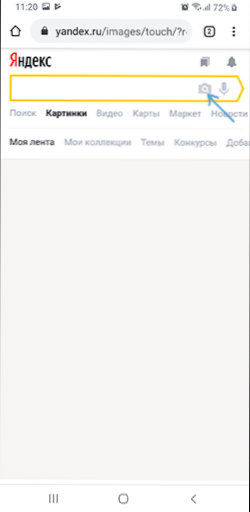
Ak je na telefóne nainštalovaný Yandex, môžete vyhľadať obrázok bez vyššie opísaných trikov pomocou tejto aplikácie priamo pomocou tejto aplikácie.
- V prílohe Yandex kliknite na ikonu s fotoaparátom.
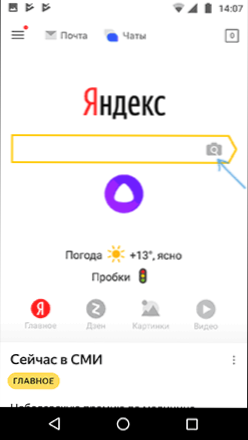
- Odfoťte alebo kliknite na ikonu označenú na snímke obrazovky, aby ste označili obrázok uložený v telefóne.

- Získajte informácie o tom, čo je zobrazené na obrázku (tiež ak obrázok obsahuje text, zobrazí ho Yandex).
Pomocou asistenta Google Assistans a Yandex Alice na vyhľadávanie fotografie z fotoaparátu
Ak máte telefón s Androidom, je na ňom s najväčšou pravdepodobnosťou nainštalovaný asistent spoločnosti Google, spustený frázou „OK, Google“ alebo na niektorých telefónoch - so samostatným tlačidlom. Po spustení asistenta sa dialóg otvorí v dolnej časti obrazovky telefónu. Ak ho vytiahnete nahor, dole naľavo od mikrofónu, uvidíte tlačidlo, ktoré vám umožní odfotiť a vyhľadať ho a určiť, čo to je, pomocou Google.
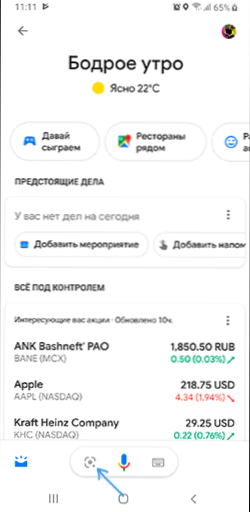
Ak používate Yandex Alice (k dispozícii zadarmo pre Android a iPhone), potom otvorením dialógu s ním a buď stlačením tlačidla fotoaparátu nižšie alebo sa pýtate: „Určite, aký je obrázok“, môžete urobiť obrázok (alebo si stiahnite fotografiu z telefónu) a potom získajte informácie o tom, čo je presne znázornené na fotografii a prístup k vyhľadávaniu tejto fotografie v Yandexe.
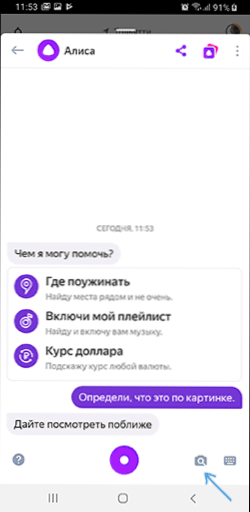
Mimochodom, niektoré veci (napríklad keď je potrebné určiť rastlinu na fotografii) Alice určuje lepšie ako analógy.
Výučba
Dúfam, že sa tieto informácie ukázali ako užitočné a budú mať možnosť sa hodiť.
- « Diaľkový počítač Chrome - ako sťahovať a používať
- Chyba 0x8007045D Pri inštalácii systému Windows 10, 8.1 a Windows 7 »

